
【レビュー】マウスおすすめ9選、人気30品を購入して比較
デスクワークやWeb閲覧などで、快適なパソコン操作に欠かせないのがマウスです。
ただ、ワイヤレスや有線、ゲームや動画編集に向いた高機能モデルなど多種多様。ロジクールやマイクロソフト、エレコムなど定番メーカーも多くあり、どのマウスを選べば良いのか迷うところです。
そこでMoovooでは、人気のマウス30商品を実際に購入。パソコンとマウスを相棒に長年仕事をしてきた20~30代の編集部員、男女3人が徹底レビューを行いました。
目次
▼ マウス選びに役立つ情報を紹介
人気のマウス、30商品がこちら

編集部員撮影
今回はAmazonや価格.com、楽天市場で売れ筋の人気マウス30商品を集めています。有線・ワイヤレスの違いだけでなく、ゲーミングマウスからトラックボールタイプまで多種多様です。
編集部員3名が普段行っているデスクワークに実際に使用してみて、使いやすさ・読み取り感度・ホイール操作性・静音性・コスパの5項目について得点を付けました。
マウスは手の大きさによっても使い心地が異なるため、3名の得点の平均値を編集部の評価としています。
総合得点トップはこちらの有線マウスでした
Moovoo編集部が実際に使って見つけた「本当に良いマウス」を使い道別に紹介します。
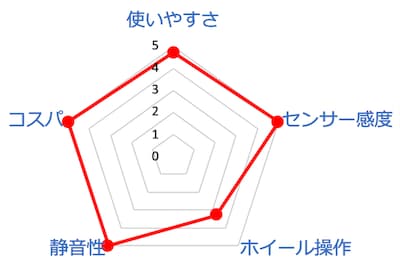
編集部評価
|
木目のあるデスク |
高光沢の白い紙 |
透明なアクリル板 |
ステンレス |
布 |
|
◯ |
◯ |
◯ |
◯ |
◯ |
評価の決め手は程よいサイズ感とフィット感を高めた形状。手の大きさを選ばない中間クラスのサイズ感に、指の配置に合わせた両サイドの凹みがグリップ感を高めてくれます。使いやすさでは編集部員いずれもほぼ満点を付けました。
また、戻る・進むのサイドボタンも搭載し、デスクワークの効率化をサポートしてくれる点も評価しました。
静音設計でありながらクリックの手応えもしっかりあり、ホイールの回転も軽すぎず適度な重みを感じます。操作感にチープな印象はありません。
さらに、読み取り感度をチェックしたところ満点だったのも注目ポイント。低価格ながら満足度も高く、コスパ最強マウスと言えるでしょう。
有線方式は好みが分かれるところですが、電池切れの心配がないのはメリットです。

編集部員撮影
サイドの凹みがグリップ感を増します

編集部員:信原
夜の自宅作業で気になる静音性については、ほぼ完璧と思える商品です。扱いやすさや機能性もポイントが高く、価格が1000円を切る点も魅力です。有線で困らない人、多機能ボタンが不要な人には強くおすすめできます。
ワイヤレスマウスならこれがイチオシ
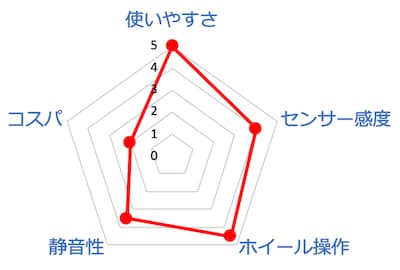
編集部評価
|
木目のあるデスク |
高光沢の白い紙 |
透明なアクリル板 |
ステンレス |
布 |
|
◯ |
◯ |
◯ |
△ |
◯ |
ECサイトで高い人気を誇るG703hはトラッキング精度の高さが特徴。独自のHEROセンサーにより遅延が少なく、しかも細かいマウスの動きでも正確にカーソルに反映してくれます。
ゲーミングマウスとして人気ですが、クリエイティブなデスクワークにも活躍してくれるマウスです。
エルゴノミクスデザインにより高いグリップ感を得られ、しかも重厚な見た目とは相反してとても軽量で、しかも手になじみやすい触り心地も魅力的。サイドボタンも押しやすい配置で使いやすさを実感しました。
静音設計ではないため、静かな場所では使いにくいですが、クリック音は軽快で不快には感じません。
別売りのPOWER PLAYマウスパッドを使えば、電池残量を気にせず使い続けられます。

編集部員撮影
手全体でしっかりとホールドできます

編集部員:北条
最大1,680万色に変化するイルミネーションはモチベーションを上げてくれます。フィット感は最高、ただ手の小さい方には持ちづらいかもしれません。独自の「HEROセンサー」の読み取り感度は優秀です。ステンレス面で若干カーソル移動が不安定になったものの、透明なアクリル板の上でも問題なく使えました。
掘り出し物!お手ごろ価格のワイヤレスなら
- BLENCK
-
ワイヤレスマウス
-
販売終了
後継モデルは「A102」
税込み1,420円(楽天市場)
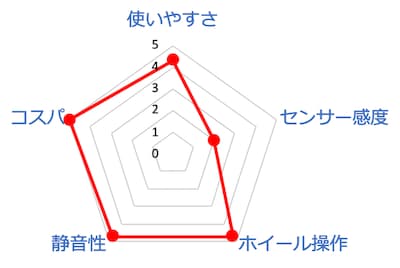
編集部評価
|
木目のあるデスク |
高光沢の白い紙 |
透明なアクリル板 |
ステンレス |
布 |
|
◯ |
× |
× |
◯ |
◯ |
マットな表面が手に優しく、シンプルな見た目が特徴的なマウス。
65gという軽さは持った時に驚くほどで、カバンのポケットに収納しやすい薄さも魅力。広く知られているメーカーとは言い難いですが、実際に使ってみて、使い心地の良さを実感しました。
静音設計でクリック音はほぼ無音。クリック時の手応えはソフトながらもしっかりと手応えがあります。
また、ホイールが小さく、わずかな指の動きでスクロールができるのもメリット。腕が疲れにくく、長時間のデスクワークに最適です。
レシーバーを使用したワイヤレス接続とBluetooth接続どちらにも対応し、使えるデバイスもパソコンの他にiPadやスマホにも対応。汎用性の高さも魅力。左右対称なので左手で操作できるマウスを探している方にもおすすめです。

編集部員撮影
軽さと薄さが持ち歩きに最適です

編集部員:北条
携帯用マウスとしても適していますが、透明なアクリル板や高光沢の白い紙の上ではセンサーの読み取りができませんでした。外出先で使う場合は、ガラス面や光沢のある白いテーブルの上など苦手な環境があるので注意しましょう。
高機能ハイエンドマウスが欲しいなら
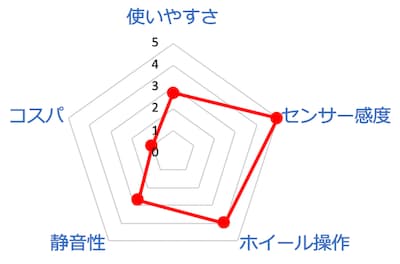
編集部評価
|
木目のあるデスク |
高光沢の白い紙 |
透明なアクリル板 |
ステンレス |
布 |
|
◯ |
◯ |
◯ |
◯ |
◯ |
一目でわかるエルゴノミクスデザインはマウスを持った状態でも腕がリラックスできます。
ただ、サイズが大きく、使う人を選びます。手の小さめな編集部員からは指が届きにくくボタン操作が不便に感じるという声がありました。
本体も141gと重めですが、しっかりとホールドできれば長時間のデスクワークでも疲れは感じにくいでしょう。
センサーはレーザータイプで、透明なアクリル板の上でも正確にカーソル移動ができました。ホイールは高速スクロールに対応し、少ない手間でページのトップまで瞬時に移動できます。
横スクロールに対応した「サムホイール」など7つのボタンを搭載し、よりこだわって使いたい方、仕事の効率アップを図りたい方に適しています。

編集部員撮影
2つのホイールで作業効率アップ

編集部員:信原
世間的にとても評価の高い高級マウスがコチラ。中でも高速スクロールは唯一無二の便利さです。また、複数のパソコンの画面を行き来してシームレスに操作できるOver Frow機能を搭載しています。在宅勤務で効率を追究したい人におすすめです。
シンプルな小型マウスが欲しいなら
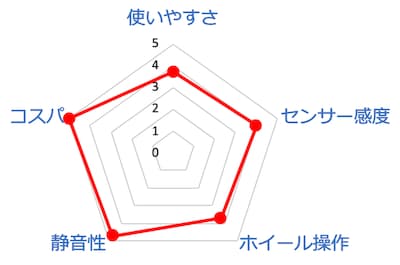
編集部評価
|
木目のあるデスク |
高光沢の白い紙 |
透明なアクリル板 |
ステンレス |
布 |
|
◯ |
◯ |
△ |
◯ |
◯ |
小型のマウスの中で総合得点が最も高かったのがこちらのM220。
軽いながらもしっかりと手応えのあるクリック感や、軽やかに回転するホイールが高評価。静音性に優れ、静かな場所でも気にせず使えます。
センサー感度も優秀で、透明なアクリル版を除けばステンレス面など不得意なマウスが多い環境でも問題なく使えました。

編集部員撮影
小さくても本体にレシーバーを収納できます

編集部員:信原
小型モデルの中では、全体的に水準の高いマウスだと感じました。バッグに一つ入れておくと安心できます。
多機能な小型マウスが欲しいなら
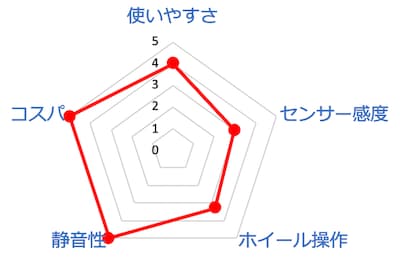
編集部評価
|
木目のあるデスク |
高光沢の白い紙 |
透明なアクリル板 |
ステンレス |
布 |
|
◯ |
◯ |
× |
◯ |
◯ |
ミドルサイズながら指の配置に合わせた形状と、マット調の質感がグリップ感を高めてくれます。手の大きさを選ばずフィットしやすいのが特徴的。
クリック感やホイールの操作感は、軽すぎてやや物足りないのが気になるところ。静音性に優れ、図書館やカフェなどでも気にせず使えます。
読み取り感度に優れたBlueLEDセンサーを搭載、透明なアクリル板を除けばステンレス面や光沢のある白い面の上などでも問題なく使えました。

編集部員:増田
女性でも使いやすいコンパクトな大きさです。マット感のある触り心地があり、手にフィットします。
とにかく軽いマウスが欲しいなら
- SteelSeries(スティールシリーズ)
-
ゲーミングマウス Aerox 3 Wireless Black
-
販売終了
後継モデルは「Aerox 3 Wireless Onyx 2022」
税込み15,182円(Amazon)
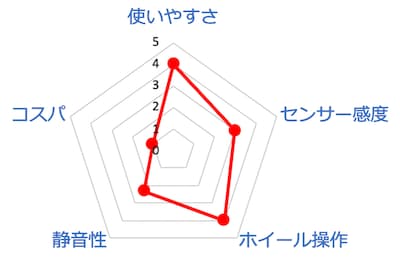
編集部評価
|
木目のあるデスク |
高光沢の白い紙 |
透明なアクリル板 |
ステンレス |
布 |
|
◯ |
◯ |
× |
◯ |
◯ |
ボディにあいた無数の穴が66gという超軽量化を実現。内部できらめくイルミネーションも幻想的です。腕への負担を軽減しながら、見た目でもモチベーションを高めてくれます。
派手さはありますが、使いやすさもしっかりと確保。フィット感やボタンの操作性は高評価でした。
センサーには独自のTrueMove Airセンサーを搭載。透明なアクリル板の上ではカーソル移動が不正確になりましたが、それ以外は問題なく使えました。
内部の回路が丸見えで心配になりますが、水やほこり、汚れなどから保護(IP54)する機能を搭載し、安心して使い続けられます。

編集部員撮影 イルミネーションが鮮やかです
イルミネーションが目にも鮮やかです

編集部員:北条
両サイドのゆるやかなカーブに指がしっかりと収まり、グリップ感を高めてくれました。見た目も軽さも特徴的ですが、使いやすさへのこだわりも感じられます。クリック音もホイール音もやや大きめで、静かな場所には適していません。
美しいデザインのマウスが欲しいなら
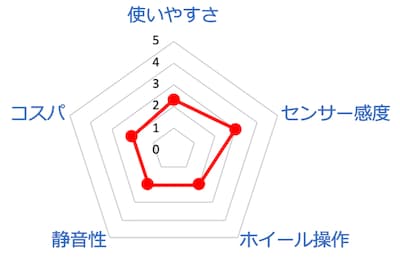
編集部評価
|
木目のあるデスク |
高光沢の白い紙 |
透明なアクリル板 |
ステンレス |
布 |
|
◯ |
◯ |
△ |
△ |
◯ |
余計なものを極限まで削ぎ落としたようなシンプルなデザインが特徴のマウス。その薄さゆえに手になじみにくく、使いやすさでは低評価だったものの、使い心地が想像できない見た目が一際注目を集めました。
アーチ状にすると電源ON、フラットにして電源OFFという機構も使っていて楽しく、OFFの状態ならポケットにもかさばらずに収納できるのがよく考えられています。
人に見せたくなるデザイン性に優れたマウスとしておすすめ商品に選びました。

編集部員撮影 最薄部の厚さは約5mm
最薄部の厚さは約5mmです

編集部員:信原
完全にフルフラットの靴べらのような薄い板となり、折り曲げることで電源オンになるという、ユニークで独創的な機能には心惹かれる方も多いでしょう。コンパクトにマウスを持ち歩き、出先でちょっとした作業をしたい方、珍しいマウスが欲しい方には良い選択肢。やや値段が高めですが使いたくなるマウスです。
テンションアップ!個性満点のマウスが欲しいなら
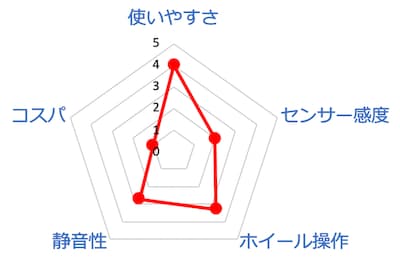
編集部評価
|
木目のあるデスク |
高光沢の白い紙 |
透明なアクリル板 |
ステンレス |
布 |
|
◯ |
◯ |
× |
× |
◯ |
程よいサイズ感としっかりとつかめる形状が手になじみます。しかも74gという軽さも魅力。使いやすさでは全員が高得点を付けました。
心地よいラッチ感のあるホイールや、押しやすくしっかりと手応えのある各ボタンも高評価。
このマウスの特徴は何と言っても見た目。専用の充電ドックが付属し、マグネットでドッキングさせて充電するスタイルは特にユニークです。
イルミネーションも特別、1,680万色にランダムで変化しユーザーの気持ちを高めてくれます。他にはないマウスを持ちたい方に注目してほしいマウスです。

編集部員撮影 独特な充電スタイルが存在感を放ちます

編集部員:信原
専用の充電器がセットになったマウスは珍しく、充電中のイルミネーションもきれい。ロマンを感じざるを得ません。操作性も良く、とにかくかっこいいPC周辺機器でデスクをまとめたい人にはぴったりです。
実際に使い比べてみました

レビューを通してマウスの実力が見えてきました。マウス選びでぜひ注目してほしいポイントをご紹介します。
使いやすさ|操作性に優れた形状・ボタン配置・軽さ

編集部員撮影
長時間のデスクワークで使用する場合、使いやすいと感じるかどうかは重要なポイントです。以下の点に注目して比較してみました。
- 手にしっかりとフィットするか
- ボタンは押しやすい配置か
- 本体が軽量で動かしやすいか
フィット感は手の大きさとマウスのサイズ感がマッチしているかどうかが重要です。
人間工学に基づいたエルゴノミクスデザインを採用したマウスであっても、大型だと手の小さい人からはボタンに指が届きにくいといった声も聞かれ、手の大きさによって評価が分かれました。
逆に小型や薄型のマウスでは、手が大きいと指の先でつかんで操作することになり、長時間の使用には向きにくい印象でした。外出先に携帯して短時間PC作業をしたい方や、手の小さめな方に適しています。
多くのモデルについているサイドボタンは進む・戻る機能などを割り当てられて便利ですが、フィット感が低く、指で押しにくいモデルもありました。
手の大きさに関わらず高得点を付けたのはミドルサイズの軽量なマウス。中でも親指に合わせてサイドに凹みのあるマウスはフィット感が高く、高評価。サイドボタンも押しやすく感じました。
感度|鏡面・布・アクリル板など5つの環境でチェック

編集部員撮影
マウスの底面にあるセンサーは、光学式、赤外線(IR LED)、BlueLED、レーザー式の4種類が主流。他にはメーカー独自のセンサーを搭載したマウスも数多く登場しています。
タイプが違うと読み取り感度が異なり、マウスを動かしても思い通りにカーソル移動ができない場合があります。移動中の機内やカフェなど一般的なデスクとは異なる環境でもマウスを使う方はぜひ注目してください。
|
光学式(赤色LED) |
赤外線(IR LED) |
BlueLED(青色LED) |
レーザー式(レーザー光) |
|
|---|---|---|---|---|
|
特徴 |
低価格 |
高い省エネ性 |
凹凸面にも強い |
LEDよりさらに高感度 |
|
読み取り感度 |
△ |
◯ |
◯ |
◎ |
|
コスパ |
◎ |
◎ |
◯ |
△ |
今回集めた30商品の中には、メーカー独自のセンサーを搭載したものも含まれているため、以下の5つで問題なく使えるのか試してみました。
- 木目のあるデスク
- 高光沢な白い紙
- 透明なアクリル板
- ステンレス面
- 布
中でもステンレス面・高光沢な白い紙・透明なアクリル板の上ではマウスによって差が出ました。
特に透明なアクリル板の上は苦手なマウスが多く、光学式マウス18個中14個で正確なカーソル移動ができませんでした。
光学式やIR LEDは読み取り感度でBlueLEDやレーザー式に劣るものの、価格の安いモデルが数多くあります。一般的なデスクやマウスパッドの上で常に使用する方であればコスパ面で選ぶのも良いでしょう。
ホイール操作性|スクロールが快適にできるか

編集部員撮影
ホイールもマウスによって操作感が異なります。回転させるとカリカリとした感触があるラッチ付きホイールから、滑らかに回転するタイプもあり、この辺りは好みが分かれるところでしょう。
高得点を獲得したのは、スクロールをする際に適度な手応えがあり、サイズがやや小さめなホイール。
ホイールの径が小さいと操作する指の動きも小さくすむので操作がラクに感じます。パソコン側でスクロールの設定を変えれば、小さいホイールでも速いスクロールが可能です。
静音性|静かさだけでなく、クリック感も大事

編集部員撮影
クリック音が気になる方や、静かな場所でデスクワークをしたい方向けに静音設計をうりにしたマウスがあります。
ただ、静音性が高い一方で、クリック感が物足りなく感じるマウスもあるので注意が必要です。
今回のレビューの結果からも、静音マウス全てでクリック感の満足度が低めの傾向にありました。カチッという確かな手応えが操作効率を上げている場合もあるので、普段使用する環境に合わせて必ずしも静音性にこだわる必要はないと言えるでしょう。
接続方式|違いによるメリット・デメリットをチェック
マウスの接続方式は、ケーブルで接続する「有線」と、パソコン側にワイヤレスレシーバーを差し込む「2.4GHz方式」、Bluetoothで接続する「Bluetooth方式」の3つがあります。

編集部員撮影
「有線方式」はケーブルがあるため、デスクの上がスッキリ見えないといった声もありますが、電池切れの心配がなかったり、ワイヤレスに比べて価格が安めというメリットもあります。
また、ケーブルをパソコンに挿すだけで接続が完了するため、初心者でも簡単に扱えます。
ワイヤレスマウスには10m離れた位置からも接続できるタイプがありますが、パソコンの近くでマウスを操作する方であれば有線マウスでも不便さは感じないでしょう。
レビューを通してケーブルがあることのデメリットはむしろ少なく、実際に使いやすさで多くのワイヤレスマウスよりも評価が高かった有線マウスもありました。
有線マウスはコスパの良さや接続の手軽さが印象的でした。
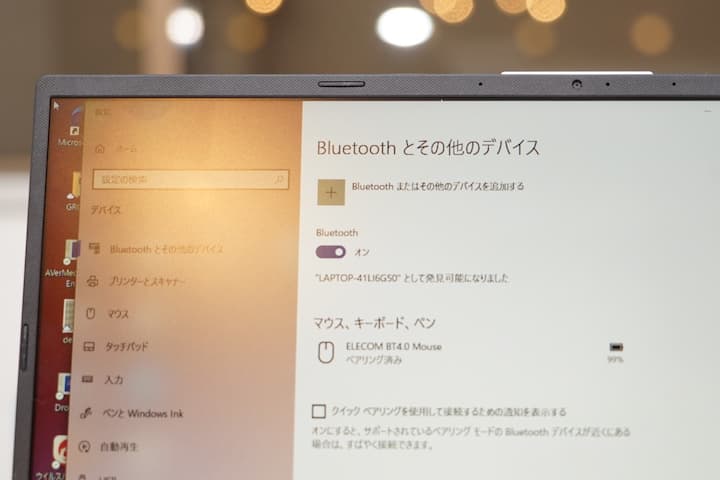
編集部員撮影
「Bluetooth方式」はワイヤレスで接続する方式です。iPadやスマホなどに対応したものもあり、汎用性の高さも魅力です。
デメリットとしては、初めて接続する際にデバイス側でBluetooth接続の設定が必要な点です。ただ、難しい操作ではないので大きなデメリットではありません。

編集部員撮影
「2.4GHz方式」は「Bluetooth方式」と同じくワイヤレスで接続できますが、付属している小型のレシーバーを使います。
マウス本体とレシーバーが通信するため、パソコン側で接続設定をする必要がありません。写真のようにパソコン側のUSBポートにレシーバーを挿すだけで接続完了です。「有線方式」のような手軽さがメリットです。
デメリットとしては、パソコン側のUSBポートが1つ埋まってしまう点です。USBポートが足りなくなる方は、ハブなどを別途用意する必要があるでしょう。
また、iPadやスマホなどとの接続にも対応していないため、用途を考えて選ぶようにしましょう。高機能マウスの中には「2.4GHz方式」と「Bluetooth方式」どちらにも対応できるモデルもあります。
多機能マウス|5ボタン以上あると使い勝手よし

編集部員撮影
従来のマウスは「左クリック」「右クリック」「ホイール」の3ボタンが主流でしたが、サイドボタンなどを配置してより多機能化されたマウスが数多く登場してきています。
現在主流なのが「進む」「戻る」のサイドボタンを搭載した5ボタンマウスです。一般的なデスクワークからクリエイティブな作業まで便利に使えます。
サイドボタンの設定をカスタマイズできるモデルもあり、普段よく使用するショートカットやアプリを立ち上げるなどの特定の動作を各ボタンに割り当てられるため、手間が格段に減り、作業効率アップにつながります。
中には20個もボタンを搭載した多機能マウスもありますが、ボタンの数が多過ぎても使いこなせない場合があるので、5ボタン程度の多機能マウスから使い始めるのが良いでしょう。
人気サイトの売れ筋ランキングはこちら
レビューを終えて

編集部員撮影
レビューを通して一見似ているように見えるマウスでも、ボタンやホイールなどの操作感やセンサー感度など、よく使い比べてみることで違いを実感することができました。
マウスはデスクワークの中で非常に身近なガジェットとして注目度も高いため、Moovooでは定期的に新モデルを加えてレビューを続けていこうと考えています。
マウス選びの参考にぜひ役立ててください。
関連記事はこちら
マウスの記事はこちら
-
LINEの友達登録をお願いします!
LINE限定で、毎週の人気記事を配信します!

XでMoovooをフォロー!
Follow @moovoo_































